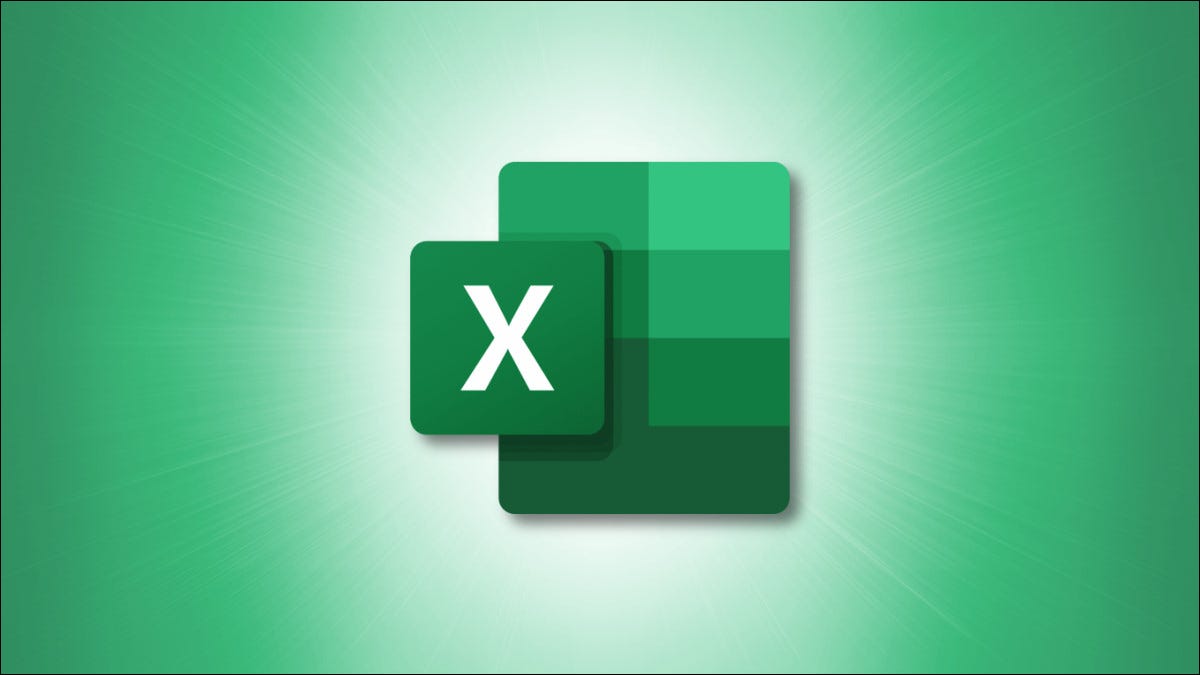
Si el texto es una gran parte de los datos en su hoja de cálculo, es posible que deba ajustarlo para que se ajuste correctamente. La función TRUNC en Microsoft Excel solo funciona con números. Entonces, si desea truncar el texto, así es como se hace.
Hay muchas funciones útiles para trabajar con texto en Excel. Tres de esas funciones lo ayudan a truncar texto en una celda. Estos son RIGHT, LEFT y MID, y cada uno tiene una variación para usar bytes en lugar de caracteres.
Truncar texto en Excel con RIGHT o RIGHTB
La función DERECHA usa la cantidad de caracteres para un juego de caracteres de un solo byte (SBCS), mientras que DERECHAB usa una cantidad de bytes para un juego de caracteres de doble byte (DBCS) . Ambas funciones funcionan de la misma manera con solo esa diferencia. Por lo tanto, puede usar el que mejor le funcione.
Las sintaxis son RIGHT(text, number_characters)y RIGHTB(text, number_bytes)con el primer argumento para cada fórmula requerida. Puede ingresar la referencia de la celda y conservar lo que está a la derecha.
Para mantener 12 caracteres a la derecha de la cadena de texto en la celda A2, usaría esta fórmula:
=DERECHA(A2,12)
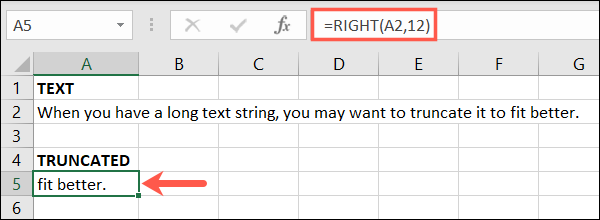
Como otro ejemplo, queremos conservar solo la última palabra y la puntuación. Esta fórmula conserva los últimos ocho caracteres de la derecha.
=DERECHA(A2,8)
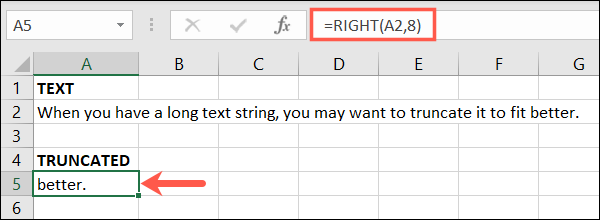
Truncar texto en Excel con LEFT o LEFTB
Las funciones IZQUIERDA y IZQUIERDAB funcionan como las funciones DERECHA y DERECHAB en las que utiliza el número de caracteres o bytes respectivamente. Pero con estas funciones , está acortando su cadena de texto desde el lado opuesto.
Las sintaxis son LEFT(text, number_characters)y LEFTB(text, number_bytes)con el primer argumento para cada fórmula requerida. Nuevamente, inserte la referencia de celda para el texto y mantenga lo que está en el lado izquierdo.
Para mantener 32 caracteres a la izquierda de la cadena de texto en la celda A2, usaría esta fórmula:
=IZQUIERDA(A2,32)
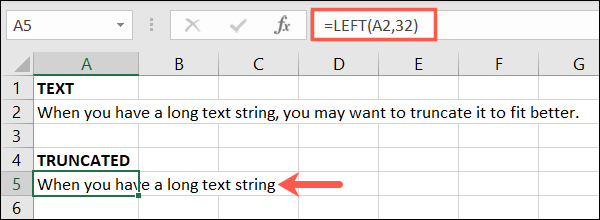
Para otro ejemplo, queremos conservar solo la primera palabra de la cadena. Esta fórmula conserva solo los primeros cuatro caracteres de la izquierda.
=IZQUIERDA(A2,4)
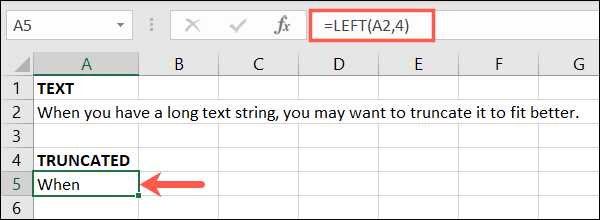
Truncar texto en Excel con MID o MIDB
Si el texto que desea conservar está en medio de una cadena de texto, utilizará las funciones MID o MIDB. Estas funciones son como las otras dos en el sentido de que ingresa un número o caracteres para MID y un número de bytes para MIDB.
Las sintaxis son MID(text, start, number_characters)y MIDB(text, start, number_bytes)con todos los argumentos para cada fórmula requerida. Puede usar una referencia de celda para el primer argumento, el número del carácter o byte inicial para el segundo y el número que desea conservar para el tercero.
Aquí, eliminaremos todo de la cadena excepto una parte del medio. Con esta fórmula, el texto está en la celda A2, queremos comenzar con el carácter 35 y mantener solo 24 caracteres.
=MEDIO(A2,35,24)
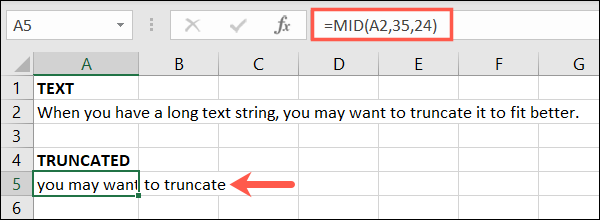
Como otro ejemplo, con la siguiente fórmula puede acortar el texto en la celda A2 y mantener solo la segunda palabra. Usamos 6 para el startargumento y 3 para el number_charactersargumento.
=MEDIO(A2,6,3)
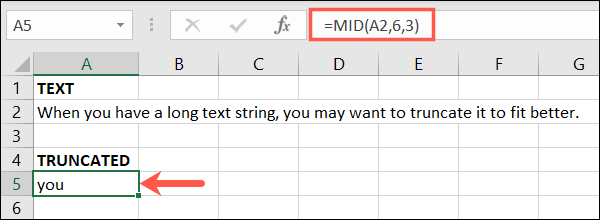
Puede ser necesario acortar el texto en su hoja o simplemente algo que prefiera. Estas funciones y fórmulas lo ayudan a truncar texto en Excel desde la derecha, la izquierda o el medio, según lo necesite.


